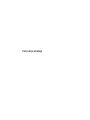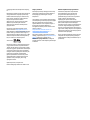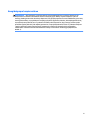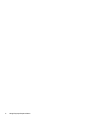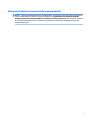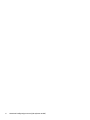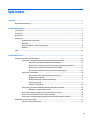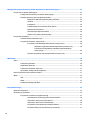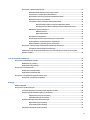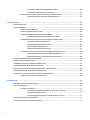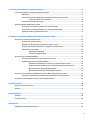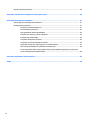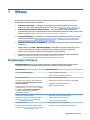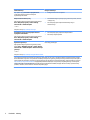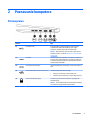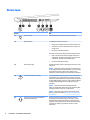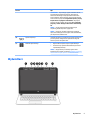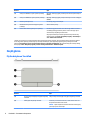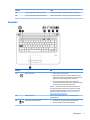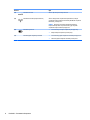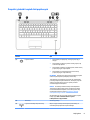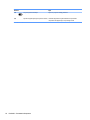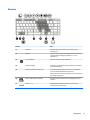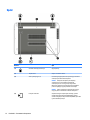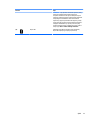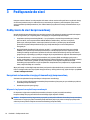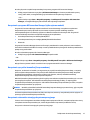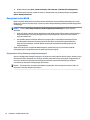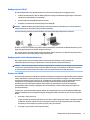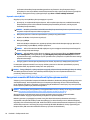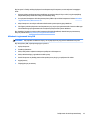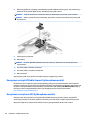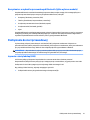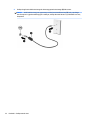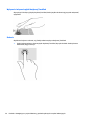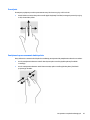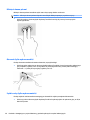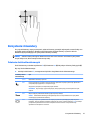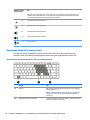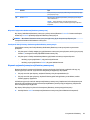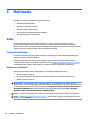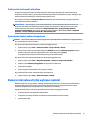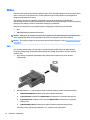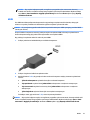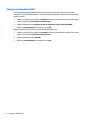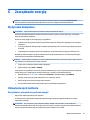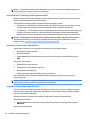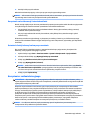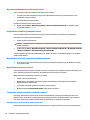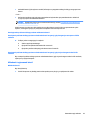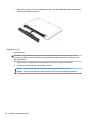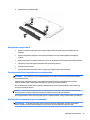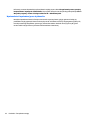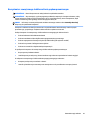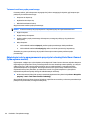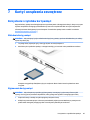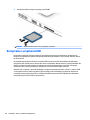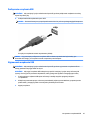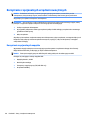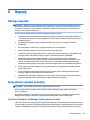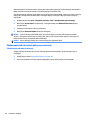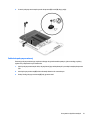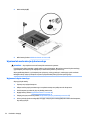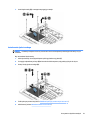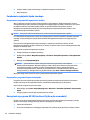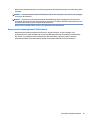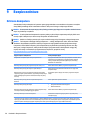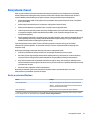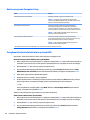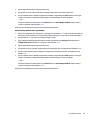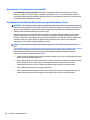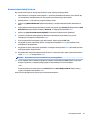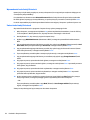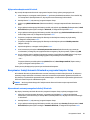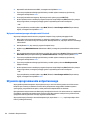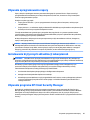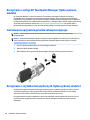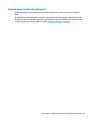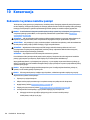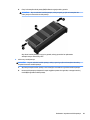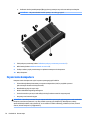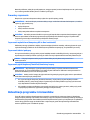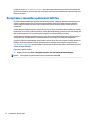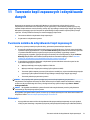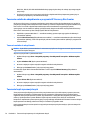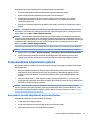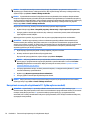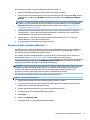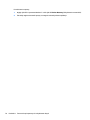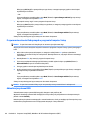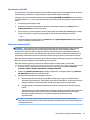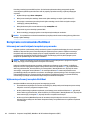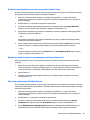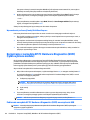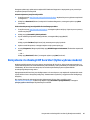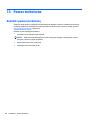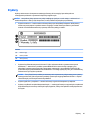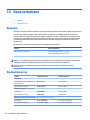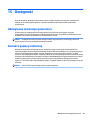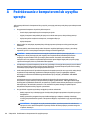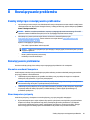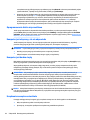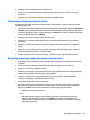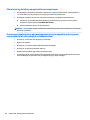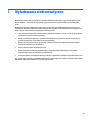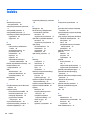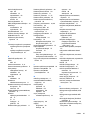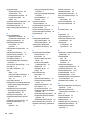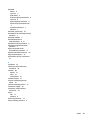Instrukcja obsługi

© Copyright 2015 HP Development Company,
L.P.
Bluetooth jest znakiem towarowym należącym
do jego właściciela i używanym przez rmę
Hewlett-Packard Company w ramach licencji.
Intel, Celeron i Pentium to znaki towarowe
rmy Intel Corporation w Stanach
Zjednoczonych i innych krajach. Microsoft i
Windows są zastrzeżonymi w Stanach
Zjednoczonych znakami towarowymi rm
grupy Microsoft.
Informacje o patentach rmy DTS można
znaleźć na stronie http://patents.dts.com.
Wyprodukowano na licencji rmy DTS Licensing
Limited. DTS, logo oraz DTS razem z logo są
zarejestrowanymi znakami towarowymi, a DTS
Studio Sound jest znakiem towarowym rmy
DTS, Inc. © DTS, Inc. Wszelkie prawa
zastrzeżone .
Informacje zawarte w niniejszym dokumencie
mogą zostać zmienione bez powiadomienia.
Jedyne warunki gwarancji na produkty i usługi
rmy HP są ujęte w odpowiednich informacjach
o gwarancji towarzyszących tym produktom
i usługom. Żadne z podanych tu informacji nie
powinny być uznawane za jakiekolwiek
gwarancje dodatkowe. Firma HP nie ponosi
odpowiedzialności za błędy techniczne lub
wydawnicze ani pominięcia, jakie mogą
wystąpić w tekście.
Wydanie pierwsze, sierpień 2015
Numer katalogowy dokumentu: 824553-241
Uwagi o produkcie
W niniejszej instrukcji obsługi opisano funkcje
występujące w większości modeli. Niektóre z
funkcji mogą być niedostępne w danym
komputerze.
Ten komputer może wymagać uaktualnionego
i/lub zakupionego osobno sprzętu i/lub napędu
DVD, aby zainstalować oprogramowanie
systemu Windows 7 oraz w pełni korzystać z
funkcjonalności systemu Windows 7.
Szczegółowe informacje na ten temat można
znaleźć na stronie
http://windows.microsoft.com/en-us/
windows7/get-know-windows-7.
Aby uzyskać dostęp do najnowszej instrukcji
obsługi, przejdź do strony http://www.hp.com/
support i wybierz kraj. Wybierz opcję
Sterowniki i oprogramowanie, a następnie
postępuj zgodnie z instrukcjami wyświetlanymi
na ekranie.
Warunki użytkowania oprogramowania
Instalowanie, kopiowanie lub pobieranie
preinstalowanego na tym komputerze
oprogramowania bądź używanie go w
jakikolwiek inny sposób oznacza wyrażenie
zgody na objęcie zobowiązaniami
wynikającymi z postanowień Umowy
Licencyjnej Użytkownika Oprogramowania HP
(EULA). Jeżeli użytkownik nie akceptuje
warunków licencji, jedynym rozwiązaniem jest
zwrócenie całego nieużywanego produktu
(sprzętu i oprogramowania) do sprzedawcy w
ciągu 14 dni od daty zakupu w celu odzyskania
pełnej kwoty wydanej na jego zakup zgodnie z
zasadami zwrotu pieniędzy.
W celu uzyskania dodatkowych informacji lub
zażądania zwrotu pełnej kwoty wydanej na
zakup komputera należy skontaktować się ze
sprzedawcą.

Uwagi dotyczące bezpieczeństwa
OSTRZEŻENIE! Aby zmniejszyć ryzyko oparzeń lub przegrzania komputera, nie należy umieszczać go
bezpośrednio na kolanach ani blokować otworów wentylacyjnych. Należy używać komputera tylko na
twardej, płaskiej powierzchni. Nie należy dopuszczać, aby przepływ powietrza został zablokowany przez inną
twardą powierzchnię, na przykład przez znajdującą się obok opcjonalną drukarkę, lub miękką powierzchnię,
na przykład przez poduszki, koce czy ubranie. Nie należy także dopuszczać, aby pracujący zasilacz prądu
przemiennego dotykał skóry lub miękkiej powierzchni, na przykład poduszek, koców czy ubrania. Komputer
i zasilacz spełniają ograniczenia dotyczące temperatury powierzchni dostępnych dla użytkownika,
zdeniowane w normie International Standard for Safety of Information Technology Equipment (IEC
60950-1).
iii

iv Uwagi dotyczące bezpieczeństwa

Ustawienie konguracji procesora (tylko wybrane modele)
WAŻNE: Wybrane modele komputerów są skongurowane z procesorem z serii Intel® Pentium® N35xx lub
Celeron® N28xx/N29xx i systemem operacyjnym Windows®. W tych modelach nie zmieniaj ustawienia
konguracji procesora w pliku mscong.exe z 4 lub 2 procesorów na 1 procesor. Jeśli tak zrobisz, komputer
nie uruchomi się ponownie. W celu przywrócenia oryginalnych ustawień konieczne będzie przywrócenie
ustawień fabrycznych.
v

vi Ustawienie konguracji procesora (tylko wybrane modele)

Spis treści
1 Witamy ......................................................................................................................................................... 1
Wyszukiwanie informacji ....................................................................................................................................... 1
2 Poznawanie komputera .................................................................................................................................. 3
Strona prawa .......................................................................................................................................................... 3
Strona lewa ............................................................................................................................................................ 4
Wyświetlacz ........................................................................................................................................................... 5
Część górna ............................................................................................................................................................ 6
Płytka dotykowa TouchPad ................................................................................................................. 6
Wskaźniki ............................................................................................................................................. 7
Przyciski, głośniki i czytnik linii papilarnych ....................................................................................... 9
Klawisze ............................................................................................................................................. 11
Spód ..................................................................................................................................................................... 12
3 Podłączanie do sieci ..................................................................................................................................... 14
Podłączanie do sieci bezprzewodowej ................................................................................................................ 14
Korzystanie z elementów sterujących komunikacją bezprzewodową ............................................. 14
Włączanie i wyłączanie urządzeń bezprzewodowych ................................................... 14
Korzystanie z programu HP Connection Manager (tylko wybrane modele) .................. 15
Korzystanie z przycisku komunikacji bezprzewodowej ................................................. 15
Korzystanie z elementów sterujących systemu operacyjnego ...................................... 15
Korzystanie z sieci WLAN .................................................................................................................. 16
Korzystanie z oferty dostawcy usług internetowych ..................................................... 16
Konguracja sieci WLAN ................................................................................................. 17
Kongurowanie routera bezprzewodowego .................................................................. 17
Ochrona sieci WLAN ........................................................................................................ 17
Łączenie z siecią WLAN ................................................................................................... 18
Korzystanie z modułu HP Mobile Broadband (tylko wybrane modele) ............................................ 18
Wkładanie i wyjmowanie karty SIM ................................................................................ 19
Korzystanie z usługi HP Mobile Connect (tylko wybrane modele) ................................................... 20
Korzystanie z urządzenia GPS (tylko wybrane modele) ................................................................... 20
Korzystanie z urządzeń bezprzewodowych Bluetooth (tylko wybrane modele) ............................. 21
Podłączanie do sieci przewodowej ...................................................................................................................... 21
Łączenie z siecią lokalną (LAN) ......................................................................................................... 21
vii

4 Nawigacja przy użyciu klawiatury, gestów dotykowych i urządzeń wskazujących ............................................. 23
Korzystanie z urządzeń wskazujących ................................................................................................................ 23
Kongurowanie preferencji urządzenia wskazującego .................................................................... 23
Używanie gestów na płytce dotykowej TouchPad ............................................................................ 23
Wyłączanie i włączanie płytki dotykowej TouchPad ...................................................... 24
Stukanie .......................................................................................................................... 24
Przewijanie ...................................................................................................................... 25
Powiększanie przez rozsuwanie dwóch palców ............................................................. 25
Kliknięcie dwoma palcami .............................................................................................. 26
Obracanie (tylko wybrane modele) ................................................................................ 26
Szybkie ruchy (tylko wybrane modele) .......................................................................... 26
Korzystanie z klawiatury ..................................................................................................................................... 27
Położenie skrótów klawiaturowych .................................................................................................. 27
Korzystanie z klawiatur numerycznych ............................................................................................ 28
Korzystanie z wbudowanego bloku klawiszy numerycznych ........................................ 28
Włączanie i wyłączanie wbudowanej klawiatury numerycznej ................... 29
Przełączanie funkcji klawiszy wbudowanego bloku klawiszy
numerycznych .............................................................................................. 29
Używanie opcjonalnej zewnętrznej klawiatury numerycznej ........................................ 29
5 Multimedia .................................................................................................................................................. 30
Audio .................................................................................................................................................................... 30
Podłączanie głośników ..................................................................................................................... 30
Regulowanie głośności ..................................................................................................................... 30
Podłączanie słuchawek i mikrofonu ................................................................................................. 31
Sprawdzanie funkcji audio w komputerze ........................................................................................ 31
Kamera internetowa (tylko wybrane modele) .................................................................................................... 31
Wideo ................................................................................................................................................................... 32
VGA .................................................................................................................................................... 32
HDMI .................................................................................................................................................. 33
Konguracja dźwięku dla HDMI ......................................................................................................... 34
6 Zarządzanie energią .................................................................................................................................... 35
Wyłączanie komputera ........................................................................................................................................ 35
Ustawianie opcji zasilania .................................................................................................................................... 35
Korzystanie z ustawień oszczędzania energii .................................................................................. 35
Intel Rapid Start Technology (tylko wybrane modele) ................................................... 36
Inicjowanie i opuszczanie trybu uśpienia ....................................................................... 36
Inicjowanie i opuszczanie stanu hibernacji .................................................................... 36
Korzystanie z miernika energii i ustawień zasilania ...................................................... 37
Ustawianie funkcji ochrony hasłem przy wznowieniu ................................................... 37
viii

Korzystanie z zasilania bateryjnego ................................................................................................. 37
Wyszukiwanie dodatkowych informacji o baterii ........................................................... 38
Korzystanie z narzędzia Sprawdzanie baterii ................................................................ 38
Wyświetlanie informacji o poziomie naładowania baterii ............................................. 38
Wydłużanie czasu pracy na baterii ................................................................................. 38
Zarządzanie niskimi poziomami naładowania baterii ................................................... 38
Identykowanie niskich poziomów naładowania baterii ............................ 38
Rozwiązywanie problemu niskiego poziomu naładowania baterii ............. 39
Wkładanie i wyjmowanie baterii ..................................................................................... 39
Wkładanie baterii .......................................................................................... 39
Wyjmowanie baterii ...................................................................................... 40
Oszczędzanie energii baterii ........................................................................................... 41
Przechowywanie baterii wymienianej przez użytkownika ............................................ 41
Utylizacja baterii wymienianej przez użytkownika ........................................................ 41
Wymiana baterii wymienianej przez użytkownika ......................................................... 42
Korzystanie z zewnętrznego źródła zasilania prądem przemiennym ............................................. 43
Testowanie zasilacza prądu przemiennego ................................................................... 44
Odświeżanie treści w oprogramowaniu przy użyciu technologii Intel Smart Connect (tylko
wybrane modele) .............................................................................................................................. 44
7 Karty i urządzenia zewnętrzne ...................................................................................................................... 45
Korzystanie z czytników kart pamięci ................................................................................................................. 45
Wkładanie karty pamięci ................................................................................................................... 45
Wyjmowanie karty pamięci ............................................................................................................... 45
Korzystanie z urządzenia USB ............................................................................................................................. 46
Podłączanie urządzenia USB ............................................................................................................. 47
Wyjmowanie urządzenia USB ............................................................................................................ 47
Korzystanie z opcjonalnych urządzeń zewnętrznych ......................................................................................... 48
Korzystanie z opcjonalnych napędów .............................................................................................. 48
8 Napędy ....................................................................................................................................................... 49
Obsługa napędów ................................................................................................................................................ 49
Korzystanie z dysków twardych .......................................................................................................................... 49
Intel Smart Response Technology (tylko wybrane modele) ............................................................. 49
Zdejmowanie lub zakładanie pokrywy serwisowej .......................................................................... 50
Zdejmowanie pokrywy serwisowej ................................................................................ 50
Zakładanie pokrywy serwisowej .................................................................................... 51
Wymiana lub modernizacja dysku twardego .................................................................................... 52
Wyjmowanie dysku twardego ......................................................................................... 52
Instalowanie dysku twardego ......................................................................................... 53
Zwiększanie wydajności dysku twardego ......................................................................................... 54
ix

Korzystanie z programu Defragmentator dysków ......................................................... 54
Korzystanie z programu Oczyszczanie dysku ................................................................ 54
Korzystanie z programu HP 3D DriveGuard (tylko wybrane modele) .............................................. 54
Rozpoznawanie stanu programu HP 3D DriveGuard ...................................................... 55
9 Bezpieczeństwo ........................................................................................................................................... 56
Ochrona komputera ............................................................................................................................................. 56
Korzystanie z haseł .............................................................................................................................................. 57
Hasła w systemie Windows ............................................................................................................... 57
Hasła w programie Computer Setup ................................................................................................. 58
Zarządzanie hasłem administratora systemu BIOS ......................................................................... 58
Wprowadzanie hasła administratora systemu BIOS ...................................................... 60
Zarządzanie hasłem funkcji DriveLock w programie Computer Setup ............................................ 60
Ustawianie hasła funkcji DriveLock ................................................................................ 61
Wprowadzanie hasła funkcji DriveLock .......................................................................... 62
Zmiana hasła funkcji DriveLock ...................................................................................... 62
Wyłączanie zabezpieczenia DriveLock ........................................................................... 63
Korzystanie z funkcji Automatic DriveLock w programie Computer Setup ...................................... 63
Wprowadzanie automatycznego hasła funkcji DriveLock ............................................. 63
Wyłączanie automatycznego zabezpieczenia DriveLock .............................................. 64
Używanie oprogramowania antywirusowego .................................................................................................... 64
Używanie oprogramowania zapory ..................................................................................................................... 65
Instalowanie krytycznych aktualizacji zabezpieczeń ......................................................................................... 65
Używanie programu HP Client Security Manager ............................................................................................... 65
Korzystanie z usługi HP Touchpoint Manager (tylko wybrane modele) ............................................................. 66
Instalowanie opcjonalnego kabla zabezpieczającego ........................................................................................ 66
Korzystanie z czytnika linii papilarnych (tylko wybrane modele) ...................................................................... 66
Umiejscowienie czytnika linii papilarnych ........................................................................................ 67
10 Konserwacja .............................................................................................................................................. 68
Dodawanie i wymiana modułów pamięci ............................................................................................................ 68
Czyszczenie komputera ....................................................................................................................................... 70
Procedury czyszczenia ...................................................................................................................... 71
Czyszczenie wyświetlacza (komputery All-in-One i notebooki) .................................... 71
Czyszczenie boków i pokrywy ........................................................................................ 71
Czyszczenie płytki dotykowej TouchPad, klawiatury i myszy ........................................ 71
Aktualizacja programów i sterowników .............................................................................................................. 71
Korzystanie z menedżera pobierania SoftPaq .................................................................................................... 72
x

11 Tworzenie kopii zapasowych i odzyskiwanie danych ..................................................................................... 73
Tworzenie nośnika do odzyskiwania i kopii zapasowych ................................................................................... 73
Wskazówki ......................................................................................................................................... 73
Tworzenie nośnika do odzyskiwania w programie HP Recovery Disc Creator ................................. 74
Tworzenie nośnika do odzyskiwania .............................................................................. 74
Tworzenie kopii zapasowej danych ................................................................................................... 74
Przeprowadzanie odzyskiwania systemu ........................................................................................................... 75
Korzystanie z narzędzi odzyskiwania w systemie Windows ............................................................ 75
Korzystanie z narzędzi odzyskiwania f11 (tylko wybrane modele) ................................................. 76
Używanie nośnika z systemem Windows 7 ...................................................................................... 77
12 Computer Setup (BIOS), MultiBoot i HP PC Hardware Diagnostics (UEFI) .......................................................... 79
Korzystanie z programu Computer Setup ........................................................................................................... 79
Uruchamianie Computer Setup ......................................................................................................... 79
Nawigacja i wybieranie opcji w programie Computer Setup ............................................................ 79
Przywracanie ustawień fabrycznych w programie Computer Setup ............................................... 80
Aktualizacja systemu BIOS ................................................................................................................ 80
Sprawdzenie wersji BIOS ................................................................................................. 81
Pobieranie aktualizacji BIOS ........................................................................................... 81
Korzystanie ze środowiska MultiBoot ................................................................................................................. 82
Informacje na temat kolejności urządzeń przy rozruchu ................................................................. 82
Wybieranie preferencji narzędzia MultiBoot ..................................................................................... 82
Ustawianie nowej kolejności rozruchu w programie Computer Setup .......................... 83
Dynamiczny wybór urządzenia rozruchowego po naciśnięciu klawisza f9 ................... 83
Włączanie monitu funkcji MultiBoot Express ................................................................. 83
Wprowadzanie preferencji funkcji MultiBoot Express .................................................... 84
Korzystanie z narzędzia HP PC Hardware Diagnostics (UEFI) (tylko wybrane modele) ..................................... 84
Pobieranie narzędzia HP PC Hardware Diagnostics (UEFI) na urządzenie USB ................................ 84
Korzystanie z technologii HP Sure Start (tylko wybrane modele) ...................................................................... 85
13 Pomoc techniczna ...................................................................................................................................... 86
Kontakt z pomocą techniczną ............................................................................................................................. 86
Etykiety ................................................................................................................................................................ 87
14 Dane techniczne ........................................................................................................................................ 88
Zasilanie ............................................................................................................................................................... 88
Środowisko pracy ................................................................................................................................................ 88
15 Dostępność ............................................................................................................................................... 89
Obsługiwane technologie pomocnicze ............................................................................................................... 89
xi

Kontakt z pomocą techniczną ............................................................................................................................. 89
Załącznik A Podróżowanie z komputerem lub wysyłka sprzętu .......................................................................... 90
Załącznik B Rozwiązywanie problemów ........................................................................................................... 91
Zasoby dotyczące rozwiązywania problemów ................................................................................................... 91
Rozwiązywanie problemów ................................................................................................................................. 91
Nie można uruchomić komputera ..................................................................................................... 91
Ekran komputera jest pusty .............................................................................................................. 91
Oprogramowanie działa nieprawidłowo ........................................................................................... 92
Komputer jest włączony, ale nie odpowiada .................................................................................... 92
Komputer jest bardzo ciepły ............................................................................................................. 92
Urządzenie zewnętrzne nie działa .................................................................................................... 92
Połączenie sieci bezprzewodowej nie działa .................................................................................... 93
Opcjonalny zewnętrzny napęd optyczny nie odtwarza dysku ......................................................... 93
Film nie jest wyświetlany na wyświetlaczu zewnętrznym ............................................................... 94
Proces nagrywania dysku w opcjonalnym zewnętrznym napędzie optycznym nie rozpoczyna
się lub zatrzymuje przed zakończeniem ........................................................................................... 94
Załącznik C Wyładowania elektrostatyczne ...................................................................................................... 95
Indeks ............................................................................................................................................................ 96
xii

1 Witamy
W celu najlepszego wykorzystania swojego zakupu zalecamy wykonanie następujących czynności po
skongurowaniu i zarejestrowaniu komputera:
●
Połączenie z Internetem — skonguruj sieć przewodową lub bezprzewodową, aby można było
połączyć się z Internetem. Aby uzyskać więcej informacji, zobacz Podłączanie do sieci na stronie 14.
●
Aktualizacja oprogramowania antywirusowego — ochrona komputera przed uszkodzeniami
powodowanymi przez wirusy. Oprogramowanie jest preinstalowane na komputerze. Aby uzyskać więcej
informacji, zobacz Używanie oprogramowania antywirusowego na stronie 64.
●
Poznawanie komputera — zapoznaj się z funkcjami komputera. Dodatkowe informacje na ten temat
znajdują się w rozdziałach Poznawanie komputera na stronie 3 i Nawigacja przy użyciu klawiatury,
gestów dotykowych i urządzeń wskazujących na stronie 23.
●
Poznanie zainstalowanego oprogramowania — przejrzyj listę oprogramowania preinstalowanego na
komputerze.
Wybierz kolejno opcje Start > Wszystkie programy. Szczegółowe informacje na temat korzystania
z oprogramowania dostarczonego z komputerem można znaleźć w instrukcjach producenta
dostarczonych z oprogramowaniem lub na stronie internetowej producenta.
●
Utwórz kopię zapasową swojego dysku twardego na dyskach lub napędzie ash do odzyskiwania.
Zobacz Tworzenie kopii zapasowych i odzyskiwanie danych na stronie 73.
Wyszukiwanie informacji
Instrukcji konguracji użyto już do włączenia komputera i znalezienia tego podręcznika. Aby znaleźć
szczegółowe informacje o produktach, porady dotyczące obsługi itd., skorzystaj z tej tabeli.
Źródło informacji Dostępne informacje
Arkusz Instrukcje konguracyjne
●
Instalacja i konguracja komputera
●
Pomoc w rozpoznaniu elementów komputera
Pomoc i obsługa techniczna
Aby uzyskać dostęp do Pomocy i obsługi technicznej,
kliknij kolejno Start > Wszystkie programy > Pomoc i
obsługa techniczna HP.
Aby uzyskać dostęp do najnowszej instrukcji obsługi,
przejdź do strony http://www.hp.com/support i wybierz
kraj. Wybierz opcję Sterowniki i oprogramowanie,
a następnie postępuj zgodnie z instrukcjami
wyświetlanymi na ekranie.
●
Informacje o systemie operacyjnym
●
Aktualizacje oprogramowania, sterowników i systemu BIOS
●
Narzędzia do rozwiązywania problemów
●
Dostęp do pomocy technicznej
Pomoc techniczna na całym świecie
Aby skorzystać z pomocy w swoim języku, przejdź do
strony http://www.hp.com/support i wybierz kraj.
●
Czat online z pracownikiem technicznym HP
●
Numery telefonów pomocy technicznej
●
Lokalizacje centrów serwisowych HP
Witryna internetowa HP
Aby uzyskać dostęp do najnowszej instrukcji obsługi,
przejdź do strony http://www.hp.com/support i wybierz
●
Informacje dotyczące pomocy technicznej
●
Zamawianie części i wyszukiwanie dodatkowej pomocy
Wyszukiwanie informacji 1

Źródło informacji Dostępne informacje
kraj. Wybierz opcję Sterowniki i oprogramowanie,
a następnie postępuj zgodnie z instrukcjami
wyświetlanymi na ekranie.
●
Dostępne akcesoria do urządzenia
Bezpieczeństwo i komfort pracy
Aby uzyskać dostęp do instrukcji obsługi, kliknij kolejno
Start > Wszystkie programy > Pomoc i obsługa
techniczna HP > Dokumentacja HP.
— lub —
Przejdź na stronę http://www.hp.com/ergo.
●
Prawidłowa konguracja miejsca pracy, właściwa postawa, zdrowie
i nawyki pracy
●
Informacje dotyczące bezpieczeństwa elektrycznego i
mechanicznego
Uregulowania prawne, przepisy bezpieczeństwa i
wymagania środowiskowe
Aby uzyskać dostęp do instrukcji obsługi, kliknij kolejno
Start > Wszystkie programy > Pomoc i obsługa
techniczna HP > Dokumentacja HP.
●
Informacje dotyczące przepisów i bezpieczeństwa
●
Informacje o utylizacji baterii
Ograniczona gwarancja*
Aby uzyskać dostęp do ograniczonej gwarancji, kliknij
kolejno Start > Wszystkie programy > Pomoc i obsługa
techniczna HP > Dokumentacja HP > Pokaż informacje o
gwarancji.
— lub —
Przejdź na stronę http://www.hp.com/go/orderdocuments.
Informacja gwarancyjna
*Do urządzenia jest dołączona Ograniczona gwarancja HP. Znajduje się ona razem z instrukcjami obsługi w urządzeniu i/lub na dysku
CD lub DVD dostarczonym wraz z urządzeniem. W niektórych krajach lub regionach gwarancja może być dostarczana przez rmę HP w
postaci papierowej. W krajach i regionach, w których gwarancja nie jest dołączona w formie drukowanej, można zamówić ją na stronie
http://www.hp.com/go/orderdocuments. W przypadku produktów zakupionych w regionie Azji i Pacyku gwarancję można uzyskać,
pisząc do rmy HP na adres Hewlett Packard, POD, P.O. Box 200, Alexandra Post Oce, Singapur 911507. Prosimy o podanie nazwy
produktu, nazwiska, numeru telefonu i adresu korespondencyjnego.
2 Rozdział 1 Witamy

2 Poznawanie komputera
Strona prawa
Element Opis
(1) Porty USB 3.0 (2) Każdy port USB 3.0 umożliwia podłączenie opcjonalnego
urządzenia USB, takiego jak klawiatura, mysz, napęd
zewnętrzny, drukarka, skaner lub koncentrator USB.
UWAGA: Więcej informacji na temat różnych typów portów
USB można znaleźć w rozdziale Korzystanie z urządzenia USB
na stronie 46.
(2) Port HDMI Umożliwia połączenie komputera z opcjonalnym urządzeniem
audio lub wideo, takim jak telewizor o wysokiej rozdzielczości,
z dowolnym zgodnym urządzeniem cyfrowym lub audio albo z
szybkim urządzeniem HDMI.
(3) Port monitora zewnętrznego Umożliwia podłączenie zewnętrznego monitora lub projektora
VGA.
(4) Gniazdo/wskaźniki RJ-45 (sieć komputerowa) Umożliwia podłączenie kabla sieciowego.
●
Zielony (z prawej strony): sieć jest podłączona.
●
Pomarańczowy (z lewej strony): oznacza aktywność sieci.
(5) Gniazdo linki zabezpieczającej Umożliwia przymocowanie do komputera opcjonalnej linki
zabezpieczającej.
UWAGA: Linka zabezpieczająca utrudnia kradzież komputera,
ale nie gwarantuje jego pełnego bezpieczeństwa.
Strona prawa 3

Strona lewa
Element Opis
(1) Złącze zasilania Umożliwia podłączenie zasilacza prądu przemiennego.
(2) Wskaźnik baterii Po podłączeniu zasilania sieciowego:
●
Biały: poziom naładowania baterii przekracza 90 procent.
●
Pomarańczowy: poziom naładowania baterii wynosi od 0
do 90 procent.
●
Nie świeci: brak ładowania baterii.
Gdy zasilanie sieciowe jest odłączone (brak ładowania baterii):
●
Miga na pomarańczowo: bateria osiągnęła niski poziom
naładowania. Gdy bateria osiąga krytycznie niski poziom
naładowania, wskaźnik zaczyna szybko migać.
●
Nie świeci: brak ładowania baterii.
(3) Otwór wentylacyjny Umożliwia przepływ powietrza chłodzącego wewnętrzne części
komputera.
UWAGA: Wentylator komputera jest włączany automatycznie
w celu chłodzenia elementów wewnętrznych i ich ochrony przed
przegrzaniem. Włączanie i wyłączanie się wewnętrznego
wentylatora podczas zwykłej pracy jest zjawiskiem normalnym.
(4) Port ładowania USB 2.0 (zasilany) Umożliwia podłączenie opcjonalnego urządzenia USB, takiego
jak klawiatura, mysz, napęd zewnętrzny, drukarka, skaner lub
koncentrator USB. Standardowe porty USB nie ładują wszystkich
urządzeń USB lub ładują je prądem o niskim natężeniu. Niektóre
urządzenia USB wymagają zasilania i podłączenia do portu
zasilanego.
UWAGA: Porty ładowania USB umożliwiają ładowanie
niektórych modeli telefonów komórkowych i odtwarzaczy MP3,
także gdy komputer znajduje się w trybie uśpienia.
UWAGA: Więcej informacji na temat różnych typów portów
USB można znaleźć w rozdziale Korzystanie z urządzenia USB
na stronie 46.
(5) Gniazdo audio wyjściowe (słuchawkowe)/
wejściowe (mikrofonowe)
Umożliwia podłączenie opcjonalnych głośników stereo ze
wzmacniaczem, słuchawek nausznych, dousznych, zestawu
słuchawkowego lub kabla audio telewizora. Umożliwia także
podłączenie opcjonalnego mikrofonu zestawu słuchawkowego.
To gniazdo nie obsługuje opcjonalnych urządzeń z samym
mikrofonem.
4 Rozdział 2 Poznawanie komputera

Element Opis
OSTRZEŻENIE! Aby zmniejszyć ryzyko uszkodzenia słuchu,
przed założeniem słuchawek nausznych, dousznych lub
zestawu słuchawkowego należy odpowiednio dostosować
poziom głośności. Więcej informacji na temat bezpieczeństwa
można znaleźć w podręczniku Uregulowania prawne, przepisy
bezpieczeństwa i wymagania środowiskowe. Aby uzyskać
dostęp do instrukcji obsługi, kliknij kolejno Start > Wszystkie
programy > Pomoc i obsługa techniczna HP > Dokumentacja
HP.
UWAGA: Gdy do gniazda słuchawek podłączone jest
urządzenie, głośniki komputera są wyłączone.
UWAGA: Upewnij się, że kabel urządzenia ma 4-stykowe
złącze, które obsługuje zarówno wyjście audio (słuchawkowe),
jak i wejście audio (mikrofonowe).
(6) Czytnik kart pamięci Umożliwia odczytanie opcjonalnych kart pamięci służących do
przechowywania, udostępniania i uzyskiwania dostępu do
informacji oraz do zarządzania nimi.
(7) Wskaźnik dysku twardego
●
Miga na biało: komputer korzysta z dysku twardego.
●
Pomarańczowy: system HP 3D DriveGuard tymczasowo
zaparkował dysk twardy.
UWAGA: Więcej informacji na temat programu HP 3D
DriveGuard można znaleźć w rozdziale Korzystanie z programu
HP 3D DriveGuard (tylko wybrane modele) na stronie 54.
Wyświetlacz
Wyświetlacz 5

Element Opis
(1) Anteny sieci WLAN (2)* (tylko wybrane produkty) Wysyłają i odbierają sygnały w lokalnych sieciach bezprzewodowych
(WLAN).
(2) Anteny sieci WWAN (2)* (tylko wybrane produkty) Wysyłają i odbierają sygnały w bezprzewodowych sieciach rozległych
(WWAN).
(3) Mikrofony wewnętrzne (2) Umożliwiają nagrywanie dźwięku.
(4) Wskaźnik kamery internetowej (tylko wybrane
produkty)
Świeci: kamera pracuje.
(5) Kamera internetowa (tylko wybrane produkty) Umożliwia nagrywanie wideo oraz robienie zdjęć. Niektóre modele
umożliwiają obsługę konferencji wideo i czatu online przy użyciu
obrazu wideo przesyłanego strumieniowo.
Aby uzyskać informacje na temat używania kamery internetowej,
wybierz kolejno opcje Start > Wszystkie programy > Komunikacja i
czat > Kamera internetowa HP.
*Anteny nie są widoczne z zewnątrz komputera. Aby zapewnić optymalną transmisję, należy pozostawić wolną przestrzeń w pobliżu
anten. Aby poznać regulacje prawne dotyczące sieci bezprzewodowych, przeczytaj dotyczący danego kraju lub regionu rozdział
dokumentu Uregulowania prawne, przepisy bezpieczeństwa i wymagania środowiskowe. Aby uzyskać dostęp do instrukcji obsługi,
kliknij kolejno Start > Wszystkie programy > Pomoc i obsługa techniczna HP > Dokumentacja HP.
Część górna
Płytka dotykowa TouchPad
Element Opis
(1) Przycisk włączania/wyłączania płytki dotykowej
TouchPad
Służy do włączania lub wyłączania płytki dotykowej TouchPad.
(2) Obszar płytki dotykowej TouchPad Umożliwia przesuwanie wskaźnika, a także zaznaczanie oraz
aktywowanie elementów na ekranie.
UWAGA: Płytka dotykowa TouchPad umożliwia również gesty
przesunięcia palca od krawędzi.
6 Rozdział 2 Poznawanie komputera

Element Opis
(3) Lewy przycisk płytki dotykowej TouchPad Pełni te same funkcje, co lewy przycisk myszy zewnętrznej.
(4) Prawy przycisk płytki dotykowej TouchPad Pełni te same funkcje, co prawy przycisk myszy zewnętrznej.
Wskaźniki
Element Opis
(1) Wskaźnik zasilania
●
Świeci: komputer jest włączony.
●
Miga: komputer znajduje się w stanie uśpienia, który jest
trybem oszczędzania energii. Komputer odcina zasilanie od
wyświetlacza i innych niepotrzebnych elementów.
●
Nie świeci: komputer jest wyłączony lub znajduje się
w stanie hibernacji. Hibernacja to tryb oszczędzania energii,
podczas którego zużywa się najmniej energii.
UWAGA: W niektórych modelach funkcja Intel® Rapid Start
Technology jest włączona fabrycznie. Umożliwia ona szybkie
wznowienie działania komputera ze stanu bezczynności. Aby
uzyskać więcej informacji, zobacz Korzystanie z ustawień
oszczędzania energii na stronie 35.
(2) Wskaźnik caps lock Świeci: tryb caps lock jest włączony, co umożliwia pisanie
wielkimi literami.
(3) Wskaźnik wyciszenia mikrofonu
●
Pomarańczowy: dźwięk z mikrofonu jest wyłączony.
●
Nie świeci: dźwięk z mikrofonu jest włączony.
Część górna 7

Element Opis
(4) Wskaźnik num lock Świeci: włączona jest funkcja num lock.
(5) Wskaźnik komunikacji bezprzewodowej Świeci: zintegrowane urządzenie bezprzewodowe, takie jak
urządzenie bezprzewodowej sieci lokalnej (WLAN) lub urządzenie
Bluetooth®, jest włączone.
UWAGA: W niektórych modelach wskaźnik komunikacji
bezprzewodowej świeci na pomarańczowo, gdy wszystkie
urządzenia bezprzewodowe są wyłączone.
(6) Wskaźnik wyciszenia
●
Pomarańczowy: dźwięk w komputerze jest wyłączony.
●
Biały: dźwięk w komputerze jest włączony.
(7) Wskaźnik płytki dotykowej TouchPad
●
Pomarańczowy: płytka dotykowa TouchPad jest wyłączona.
●
Nie świeci: płytka dotykowa TouchPad jest włączona.
8 Rozdział 2 Poznawanie komputera
Strona się ładuje...
Strona się ładuje...
Strona się ładuje...
Strona się ładuje...
Strona się ładuje...
Strona się ładuje...
Strona się ładuje...
Strona się ładuje...
Strona się ładuje...
Strona się ładuje...
Strona się ładuje...
Strona się ładuje...
Strona się ładuje...
Strona się ładuje...
Strona się ładuje...
Strona się ładuje...
Strona się ładuje...
Strona się ładuje...
Strona się ładuje...
Strona się ładuje...
Strona się ładuje...
Strona się ładuje...
Strona się ładuje...
Strona się ładuje...
Strona się ładuje...
Strona się ładuje...
Strona się ładuje...
Strona się ładuje...
Strona się ładuje...
Strona się ładuje...
Strona się ładuje...
Strona się ładuje...
Strona się ładuje...
Strona się ładuje...
Strona się ładuje...
Strona się ładuje...
Strona się ładuje...
Strona się ładuje...
Strona się ładuje...
Strona się ładuje...
Strona się ładuje...
Strona się ładuje...
Strona się ładuje...
Strona się ładuje...
Strona się ładuje...
Strona się ładuje...
Strona się ładuje...
Strona się ładuje...
Strona się ładuje...
Strona się ładuje...
Strona się ładuje...
Strona się ładuje...
Strona się ładuje...
Strona się ładuje...
Strona się ładuje...
Strona się ładuje...
Strona się ładuje...
Strona się ładuje...
Strona się ładuje...
Strona się ładuje...
Strona się ładuje...
Strona się ładuje...
Strona się ładuje...
Strona się ładuje...
Strona się ładuje...
Strona się ładuje...
Strona się ładuje...
Strona się ładuje...
Strona się ładuje...
Strona się ładuje...
Strona się ładuje...
Strona się ładuje...
Strona się ładuje...
Strona się ładuje...
Strona się ładuje...
Strona się ładuje...
Strona się ładuje...
Strona się ładuje...
Strona się ładuje...
Strona się ładuje...
Strona się ładuje...
Strona się ładuje...
Strona się ładuje...
Strona się ładuje...
Strona się ładuje...
Strona się ładuje...
Strona się ładuje...
Strona się ładuje...
Strona się ładuje...
Strona się ładuje...
Strona się ładuje...
-
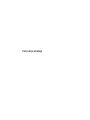 1
1
-
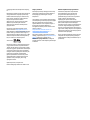 2
2
-
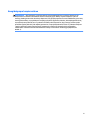 3
3
-
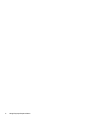 4
4
-
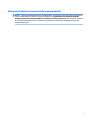 5
5
-
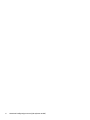 6
6
-
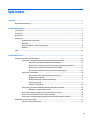 7
7
-
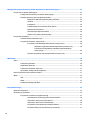 8
8
-
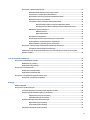 9
9
-
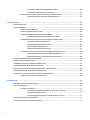 10
10
-
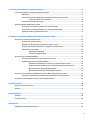 11
11
-
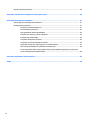 12
12
-
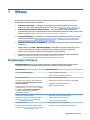 13
13
-
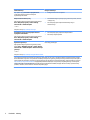 14
14
-
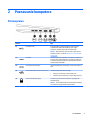 15
15
-
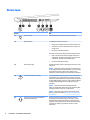 16
16
-
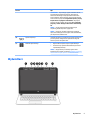 17
17
-
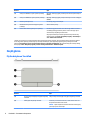 18
18
-
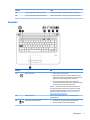 19
19
-
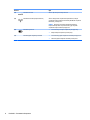 20
20
-
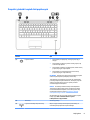 21
21
-
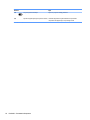 22
22
-
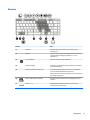 23
23
-
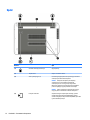 24
24
-
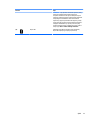 25
25
-
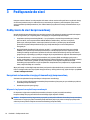 26
26
-
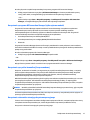 27
27
-
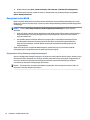 28
28
-
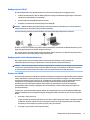 29
29
-
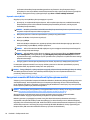 30
30
-
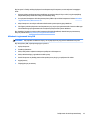 31
31
-
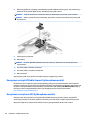 32
32
-
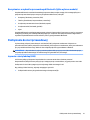 33
33
-
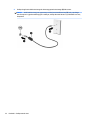 34
34
-
 35
35
-
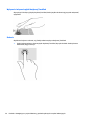 36
36
-
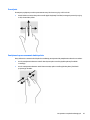 37
37
-
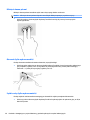 38
38
-
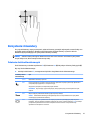 39
39
-
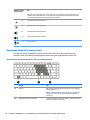 40
40
-
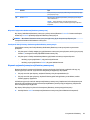 41
41
-
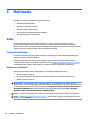 42
42
-
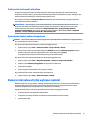 43
43
-
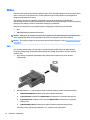 44
44
-
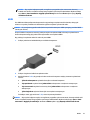 45
45
-
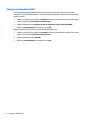 46
46
-
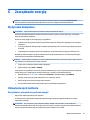 47
47
-
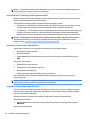 48
48
-
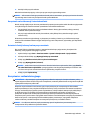 49
49
-
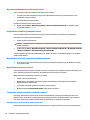 50
50
-
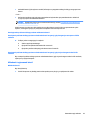 51
51
-
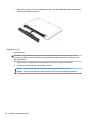 52
52
-
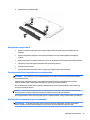 53
53
-
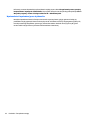 54
54
-
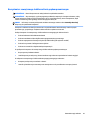 55
55
-
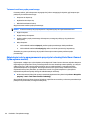 56
56
-
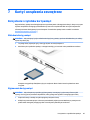 57
57
-
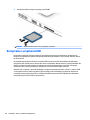 58
58
-
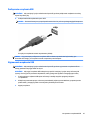 59
59
-
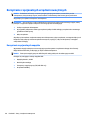 60
60
-
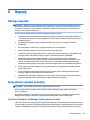 61
61
-
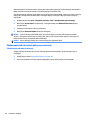 62
62
-
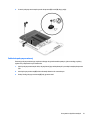 63
63
-
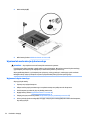 64
64
-
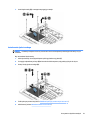 65
65
-
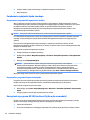 66
66
-
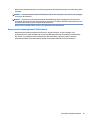 67
67
-
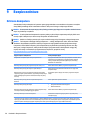 68
68
-
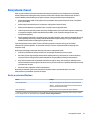 69
69
-
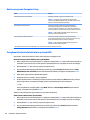 70
70
-
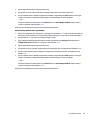 71
71
-
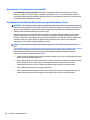 72
72
-
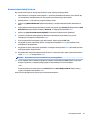 73
73
-
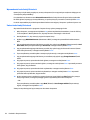 74
74
-
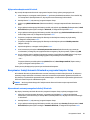 75
75
-
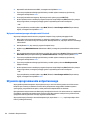 76
76
-
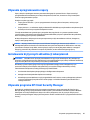 77
77
-
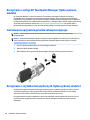 78
78
-
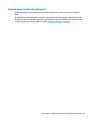 79
79
-
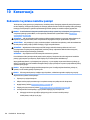 80
80
-
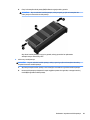 81
81
-
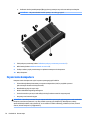 82
82
-
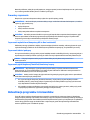 83
83
-
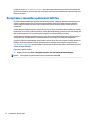 84
84
-
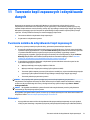 85
85
-
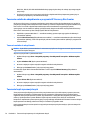 86
86
-
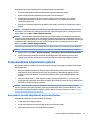 87
87
-
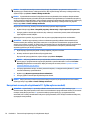 88
88
-
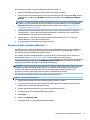 89
89
-
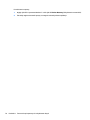 90
90
-
 91
91
-
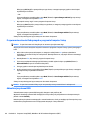 92
92
-
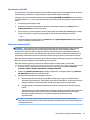 93
93
-
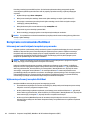 94
94
-
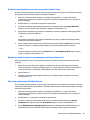 95
95
-
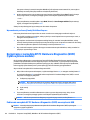 96
96
-
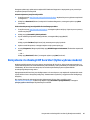 97
97
-
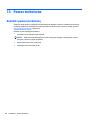 98
98
-
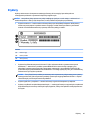 99
99
-
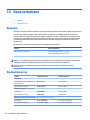 100
100
-
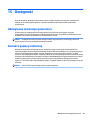 101
101
-
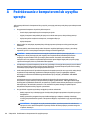 102
102
-
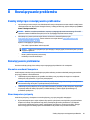 103
103
-
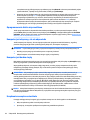 104
104
-
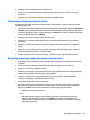 105
105
-
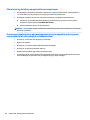 106
106
-
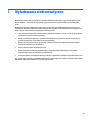 107
107
-
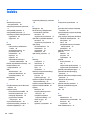 108
108
-
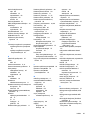 109
109
-
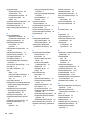 110
110
-
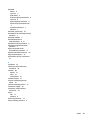 111
111
HP ProBook 446 G3 Notebook PC series Instrukcja obsługi
- Typ
- Instrukcja obsługi
- Niniejsza instrukcja jest również odpowiednia dla
Powiązane artykuły
-
HP ProBook 450 G3 Notebook PC Instrukcja obsługi
-
HP ProBook 440 G3 Notebook PC Instrukcja obsługi
-
HP ProBook 450 G3 Notebook PC Instrukcja obsługi
-
HP ZBook 15 Base Model Mobile Workstation Instrukcja obsługi
-
HP ProBook 445 G1 Notebook PC Instrukcja obsługi
-
HP EliteBook Folio 9480m Notebook PC (ENERGY STAR) Bundle Instrukcja obsługi
-
HP ZBook 15 G2 Base Model Mobile Workstation Instrukcja obsługi
-
HP ZBook 17 Base Model Mobile Workstation Instrukcja obsługi
-
HP EliteBook 840 G1 Notebook PC Instrukcja obsługi
-
HP ProBook 11 EE G2 Instrukcja obsługi